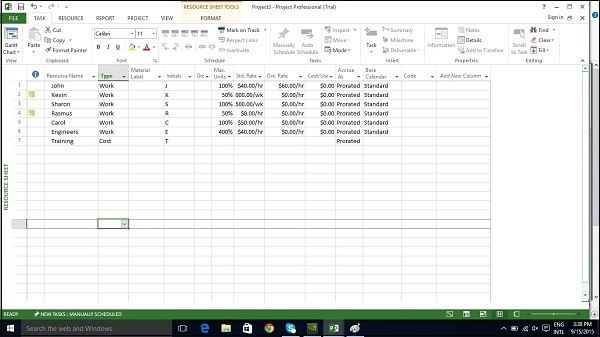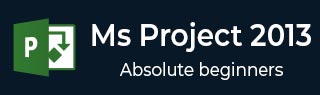
- MS Project 教程
- MS Project - 主頁
- MS Project - 設定
- MS Project - 簡介
- MS Project - 入門指南
- MS Project - 建立新計劃
- MS Project - 設定資源
- MS Project - 將資源分配到任務
- MS Project - 計劃工期和成本
- MS Project - 跟蹤進度
- MS Project - 高階計劃
- MS Project - 狀態報告
- MS Project 資源
- MS Project - 快速指南
- MS Project - 有用資源
- MS Project - 討論
MS Project - 設定資源
在專案管理術語中,資源是執行專案任務所必需的。它們可以是人員、裝置、設施、資金或完成專案任務所需的任何東西(除了勞動力)。**最佳資源排程**是專案管理成功的關鍵。
資源型別
**工作資源** - 完成任務的人員和裝置。
**成本資源** - 與任務相關的財務成本。例如差旅費、伙食費等。
**材料資源** - 專案進行過程中消耗的消耗品。例如,粉刷牆壁時使用的油漆。
**注意** - 瞭解人員和裝置資源之間的關鍵區別。人員資源的工作時間有限,例如 6、8 或 12 小時。裝置資源的工作能力不同,例如 2、8 或 24 小時,並且可能還需要進行維護停機。此外,請注意,多個人員資源可能使用一個裝置資源,或者一個裝置可能完成多個任務。
輸入工作資源名稱
您可以根據自己的方便輸入資源名稱。
| 資源 | 示例 |
|---|---|
| 作為已識別人員的工作資源 | John,Kevin |
| 作為工作職能或組的工作資源 | 工程師、協調員、打字員 |
| 作為裝置的工作資源 | 車床、挖掘機 |
涉及的步驟
Click View tab → Resource Views group → Click Resource Sheet. Click the cell directly below the Resource Name heading column. Enter Resources as an individual person, job function or group.
預設情況下,"最大單位" 欄位設定為 100%。
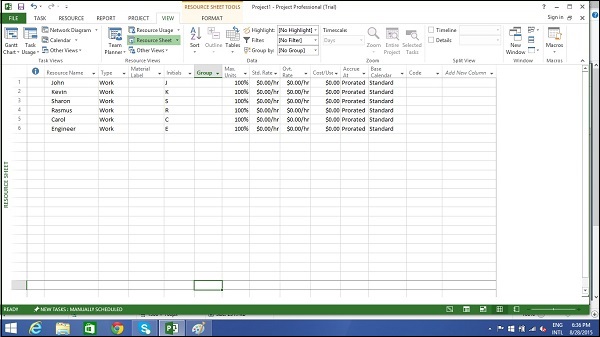
資源最大容量
**最大單位**欄位表示資源在分配的任務上工作的最大容量。100% 表示資源的 100% 工作時間可用於分配的任務。資源在每個工作日全天候可用。如果資源被分配到需要超過其工作時間的任務或任務,則資源被超額分配,MS Project 將以紅色格式指示這一點。
如果資源不代表個人,而代表工作職能,其中一群具有相同技能的人可以從事該任務,我們可以輸入更大的“最大單位”來表示組中的人數。因此,400% 將表示 4 個人在每個工作日全天候工作。
工作資源作為組
Click View tab → Resource Views group → Click Resource Sheet Click the cell directly below Resource Name heading column Enter Resources as group, here we take an example of Engineers. Click the Max. Units field for the Engineers resource.
鍵入或選擇 400%。按 Enter 鍵。
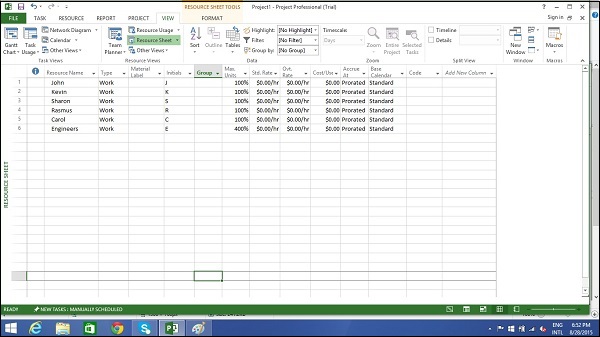
工作資源作為兼職
在“最大單位”中輸入小於 100% 的值表示您預計資源容量低於全職資源。因此,50% 表示個人工作時間為正常全職容量的一半,因此,如果正常工作周為 40 小時,則等於 20 小時的容量。
Click View tab → Resource Views group → Click Resource Sheet. Click the cell directly below Resource Name heading column. Enter Resource as an individual or job function. Here let’s take an example.

輸入資源成本
您可以為工作和材料資源輸入標準費率和每次使用成本。您還可以為工作資源輸入加班費率。標準費率按小時計算。另一方面,每次使用的成本是不隨任務而變化的成本。每次使用的成本是用於完成任務的一定費用。資源有三種類型:工作、材料和成本。
**工作資源** - 完成任務的人員和裝置。
**成本資源** - 與任務相關的財務成本。例如差旅費、伙食費等。
**材料資源** - 專案進行過程中消耗的消耗品。例如,粉刷牆壁時使用的油漆。
**注意** - 瞭解人員和裝置資源之間的關鍵區別。人員資源的工作時間有限,例如 6、8 或 12 小時。裝置資源的工作能力不同,例如 2、8 或 24 小時,並且可能還需要進行維護停機。此外,請注意,多個人員資源可能使用一個裝置資源,或者一個裝置可能完成多個任務。
成本資源不使用工資率。請記住,每次使用的成本和成本資源是兩件不同的事情。成本資源是與任務相關的財務成本,例如差旅費、伙食費等。成本資源的成本值僅在您將成本資源分配給任務時分配。
專案使用以下公式計算任務的成本 -
Cost of Task = Work Value (in number of hours) x Resource’s Pay Rate.
然後,您可以檢視每個資源的成本和每個任務的成本(以及彙總到摘要任務和整個計劃的成本)。MS Project 不會自動應用加班計算。
要為工作資源輸入標準和加班工資率 -
Click View tab → Resource Views group → Resource Sheet. Click the cell directly below Resource Name heading column to create Resources. Click the Std. Rate field for each resource to costs in hourly (default), daily, weekly, monthly and yearly rates.
在以下示例中,資源 Rasmus 保持為零。當您不必跟蹤某些資源的基於費率的成本時,這很有用。
單擊“加班費率”欄位以輸入加班費率。
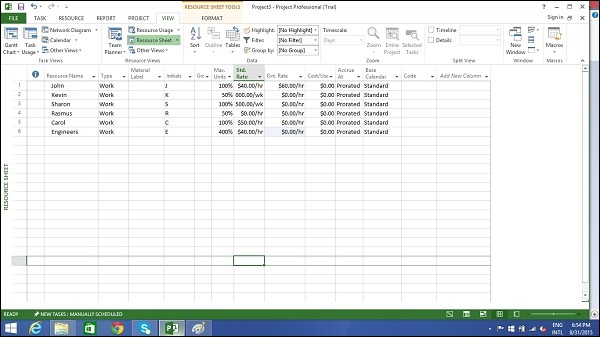
向資源添加註釋
Click View tab → Resource Views group → Resource Sheet. Double-click the Resource, a Resource Information dialog box opens. Click on Notes tab. Here let’s enter a note for Rasmus as “Rasmus will work parttime”. Click OK.

現在,在**資源表**檢視中,Rasmus 姓名左側會出現一個**註釋圖示**。將滑鼠懸停在其上將顯示註釋。

設定成本資源
您可以使用成本資源來表示計劃中與任務相關的財務成本。成本資源的示例包括差旅、食品、娛樂和培訓。因此,很明顯,成本資源不會在任務上工作,也不會影響任務的排程。
成本資源的成本值在將其分配給任務時輸入。
Click View tab → Resource Views group → Resource Sheet. Click the empty cell in the Resource Name column. Type Training and press the Tab Key. In the Type field, click the down arrow to select Cost.